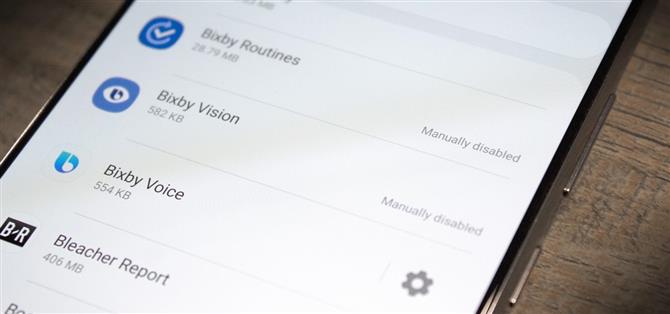Næsten ti år siden den første Galaxy Note og alligevel har Galaxy Note 20 stadig ikke løst et af sine største problemer: bloatware. Der er stadig over 20 overflødige eller unødvendige apps, der findes på denne $ 1.000-telefon. Men selvom det kræver nogle avancerede værktøjer, er det stadig muligt at fjerne dem.
Desværre er denne proces blevet hårdere gennem årene. Tidligere kunne du bruge apps eller filer til at automatisere processen. Mange af disse apps er dog ikke blevet opdateret i årevis, hvilket gør det svært at anbefale dem. Som et resultat er den sikreste måde at opnå en oppustelig Galaxy Note 20 på at bruge ADB.
Hvis det er første gang du bruger ADB, skal du følge instruktionerne fra trin 1, men hvis dette ikke er din første rodeo, skal du hoppe til trin 5 for at starte fjernelsesprocessen.
Hvad du har brug for
- Windows, macOS eller Linux-computer
- Galaxy Note 20 eller 20 Ultra
- USB-datakabel
Trin 1: Download platformværktøjer
Tænd for din pc, åbn din valgte browser, og download Googles platformværktøjer ved hjælp af nedenstående link. Filerne er gratis, og der er versioner til alle tre populære desktop-operativsystemer.
- Download Googles platformværktøjer: Windows | Mac | Linux
Trin 1: Uddrag ZIP
Med platform-værktøjer, der nu er downloadet, skal du udpakke filerne ved hjælp af en ZIP-ekstraktor. Du kan højreklikke på filen og vælge “Uddrag her”, hvis du bruger Windows, eller du kan bare dobbeltklikke på den, hvis du er på Mac. Når du er udpakket, skal du flytte mappen med platformværktøjer til dit skrivebord for nem adgang.

Trin 2: Åbn en prompt i Platform-Tools-mappen
Du er næsten færdig med ADB prep. Åbn Terminal (Mac eller Linux) eller Kommandoprompt (Windows) og input cd efterfulgt af et mellemrum, men tryk ikke på enter endnu.
cd
Træk i stedet platformværktøjsmappen fra skrivebordet og slip den oven på kommandovinduet. Dette udfylder automatisk den fulde mappesti direkte efter den “cd”, du indtastede. Når det er tilfældet (eksempel: cd C: \ Brugere \ Jon \ Desktop), skal du gå videre og trykke på Enter.
cd C: \ Brugere \ Jon \ Desktop
Trin 3: Tillad USB-fejlfinding
Nu er du klar til at starte telefonprocessen. Først skal du låse op for udviklerindstillinger ved hurtigt at trykke på “Byg nummer” i Indstillinger -> Om telefonen -> Softwareoplysninger syv gange.
- Flere oplysninger: Sådan låses de skjulte udviklerindstillinger op på din Galaxy Note 20
Når udviklerindstillinger er låst op, skal du vende tilbage til Indstillinger og vælge den nye mulighed (den er nederst på listen). Aktivér skiftet “USB-fejlretning”, og slut derefter din telefon til din computer ved hjælp af et USB-datakabel. En prompt vises, der beder dig om at tillade USB-fejlretning. Marker “Tillad altid fra denne computer”, og tryk derefter på “OK”.

Hvis du af en eller anden grund ikke kan se prompten, skal du indtaste følgende kommando i det omdirigerede kommandovindue fra trin 2. Når du trykker på enter, skal du derefter se meddelelsen “Tillad USB-fejlretning”.
ADB-enheder
For macOS- og Linux-brugere skal du sandsynligvis tilføje “./” før hver ADB-kommando, du udfører. Så denne kommando vil ligne “./adb-enheder” i stedet. Gør dette med enhver kommando, der starter med “adb.”
- Gå ikke glip af: Sådan opsættes ADB på din telefon og computer
Trin 4: Installer pakkenavn Viewer 2.0
Med ADB opsat kan du nu sende kommandoerne for at deaktivere bloatware-apps. Men for at gøre det skal du kende pakkens navn på enhver app, du vil slippe af med. Din telefon leverer ikke disse oplysninger som standard, men med en tredjepartsapp som Package Name Viewer 2.0 er det let at få.
- Play Store Link: Package Name Viewer 2.0 (gratis)

Trin 5: Få pakkenavnene
Åbn Package Name Viewer 2.0, og på hovedsiden vil der være to faner: User Apps og System Apps. Typisk vil apps, du kalder bloatware, være de forudinstallerede System Apps. Men vær forsigtig – i modsætning til deres navne kan du finde bloatware-apps i begge faner.
Under navnet på enhver app er dens pakke navn. I modsætning til de brugernavne navne er disse en række tegn divideret med prikker, næsten som en bagud URL. Du kan batchvælge så mange apps, som du vil, og tryk derefter på den røde knap nederst på skærmen for at kopiere deres pakkenavne til dit udklipsholder. Du kan derefter indsætte listen i en skybaseret notesapp som Google Keep for at gøre dem nemme at få adgang til på pc’en.


Trin 6: Fjern Bloatware
For at deaktivere en systemapp skal du indtaste følgende kommando i det omdirigerede kommandovindue fra trin 2. Erstat med det faktiske pakkenavn på den første app, du vil fjerne, og tryk derefter på enter.
adb shell pm afinstallere -k –bruger 0
Husk, at de fleste macOS- og Linux-brugere og endda nogle Windows-brugere bliver nødt til at starte kommandoen med “./adb” i stedet for bare “adb” for at den kan udføres:
./ adb shell pm afinstallere -k –bruger 0
På trods af kommandoen, der bruger “afinstallation”, deaktiveres det kun appen. Det er faktisk det samme som at afinstallere, bortset fra at den originale APK ikke slettes (alle andre data er dog), og hvis du fabriksindstiller din telefon, genaktiveres den.
Gentag denne kommando for hver bloatware-app, du vil fjerne. For at gøre tingene lettere, kan du sende denne kommando alene:
ADB-skal
Eller igen for Mac og Linux og nogle Windows-brugere, der får en “Kommando ikke fundet” -fejl:
./ ADB-skal
Når du først har sendt denne kommando, behøver det ikke at være i begyndelsen af alle de efterfølgende kommandoer. Så nu skal du bare sende dette til resten af apps:
pm afinstallere -k –bruger 0
Du skal bare ændre delen med hver app, du vil deaktivere. Pro-tip, tryk på pil op på dit tastatur for at genudfylde den sidst indtastede kommando. Du bliver bare nødt til at slette og erstatte pakkenavnet, hvilket sparer dig masser af tid til omskrivning pm afinstallation -k –bruger 0 igen og igen.


Liste over apps, der skal fjernes
For at gøre tingene nemmere er nedenstående nogle af de bloatware, vi normalt fjerner.
AM / FM RADIOadb shell pm afinstallere -k –bruger 0 com.dsi.ant.sample.acquirechannelsadb shell pm afinstallere -k –bruger 0 com.dsi.ant.service.socketadb shell pm afinstallere -k –bruger 0 com.dsi.ant.serveradb shell pm afinstallere -k –user 0 com.dsi.ant.plugins.antplusBIXBYadb shell pm afinstallere -k –bruger 0 com.samsung.android.bixby.wakeupadb shell pm afinstallere -k –user 0 com.samsung.android.app.spageadb shell pm afinstallere -k –bruger 0 com.samsung.android.app.routinesadb shell pm afinstallere -k –user 0 com.samsung.android.bixby.serviceadb shell pm afinstallere – k –bruger 0 com.samsung.android.visionintelligenceadb shell pm afinstallere -k –bruger 0 com.samsung.android.bixby.agentadb shell pm afinstallere -k –user 0 com.samsung.android.bixby.agent.dummyadb shell pm afinstallere -k –bruger 0 com.samsung.android.bixbyvision.frameworkadb shell pm afinstallere -k –user 0 com.samsung.systemui.bixby2FACEBOOKadb shell pm afinstallere -k –user 0 com.facebook.katanaadb shell pm afinstallere -k –bruger 0 com.facebook.systemadb shel l pm afinstallere -k –bruger 0 com.facebook.appmanageradb shell pm afinstallere -k –bruger 0 com.facebook.servicesFLIPBOARDadb shell pm afinstallere -k –bruger 0 flipboard.boxer.appSAMSUNG AR DOODLESadb shell pm afinstallere -k – -bruger 0 com.samsung.android.ardrawingSAMSUNG AR EMOJIadb shell pm afinstallere -k –bruger 0 com.samsung.android.aremojiadb shell pm afinstallere -k –user 0 com.sec.android.mimage.avatarstickersadb shell pm afinstallere – k –user 0 com.samsung.android.emojiupdaterSAMSUNG BROWSERadb shell pm afinstallere -k –user 0 com.sec.android.app.sbrowseradb shell pm afinstallere -k –user 0 com.samsung.android.app.sbrowseredgeSAMSUNG KIDSadb shell pm afinstallere -k –user 0 com.samsung.android.kidsinstallerSAMSUNG SIKKER WI-FIadb shell pm afinstallere -k –user 0 com.samsung.android.fastSAMSUNG VOICEMAILadb shell pm afinstallere -k –user 0 com.samsung. vvm.se
Hvis du skulle gå ned med en anden app
Hvis fjernelse af en app får en app til at gå ned eller andre problemer, behøver du kun at bringe den tilbage for at fortryde problemet. Indtast følgende kode ved at erstatte pakkenavnet på den app, du deaktiverede:
adb shell cmd-pakkeinstallation-eksisterende
Hold din forbindelse sikker uden en månedlig regning. Få et livstidsabonnement på VPN Unlimited til alle dine enheder med et engangskøb fra den nye Android How Shop, og se Hulu eller Netflix uden regionale begrænsninger.
Køb nu (80% rabat)>